Como consertar a barra de pesquisa ausente nas configurações do iPhone
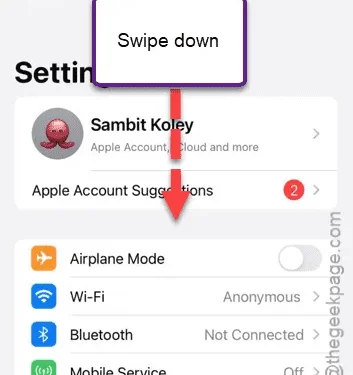
Você está com dificuldades para encontrar a barra de Pesquisa nas Configurações do seu iPhone? O aplicativo Configurações do iPhone é um hub abrangente, repleto de inúmeras configurações e opções. Quando a barra de pesquisa está faltando no topo da página Configurações, isso pode representar um desafio significativo. Siga estas etapas para resolver o problema da barra de Pesquisa ausente nas Configurações do seu iPhone.
Importância da barra de pesquisa nas configurações do iPhone
O aplicativo Configurações do iPhone é o local central para acessar várias ferramentas e utilitários para todos os aplicativos instalados no seu dispositivo. Com tantas configurações, utilitários, atalhos de acessibilidade e modificadores disponíveis, é quase impossível lembrar os caminhos de navegação exatos. A barra de Pesquisa permite que os usuários localizem rapidamente as configurações desejadas e façam os ajustes necessários.
A ausência dessa barra de pesquisa nas Configurações do iPhone geralmente é uma falha no software iOS. Recomendamos executar uma reinicialização forçada para atualizar o dispositivo, o que deve ajudar a recuperar a barra de pesquisa no aplicativo Configurações.
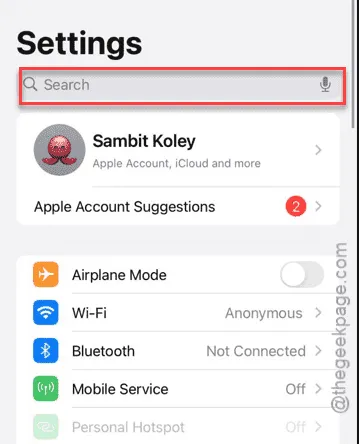
Correção 1 – Deslize de cima para baixo
Se você não conseguir localizar a barra de pesquisa ao abrir a página inicial de Configurações, tente deslizar de cima para baixo na tela.
Etapa 1 – Abra o aplicativo Configurações .
Etapa 2 – Deslize de cima para baixo na página e a barra de pesquisa deverá aparecer.
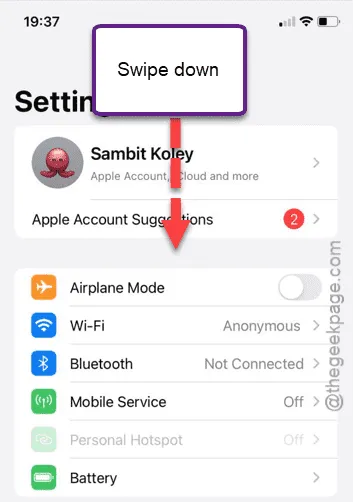
Verifique o painel Configurações para ver se a barra de pesquisa agora está visível.
Correção 2 – Forçar reinicialização do iPhone
Executar uma reinicialização forçada pode ajudar a restaurar a barra de pesquisa nas Configurações do iPhone.
Etapa 1 – Feche todos os aplicativos em execução no seu iPhone.
Etapa 2 – Pressione o botão Aumentar volume uma vez.
Etapa 3 – Em seguida, pressione e solte rapidamente o botão Diminuir volume .
Etapa 4 – Mantenha pressionado o botão Liga/ Desliga até que o controle deslizante “Deslize para desligar” apareça; continue segurando até que o iPhone reinicie.
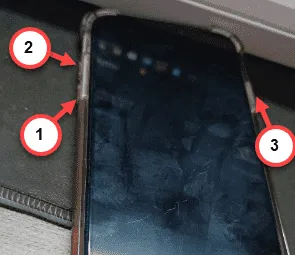
Depois que o iPhone for reiniciado, verifique a página inicial de Ajustes para ver se a barra de pesquisa reapareceu.



Deixe um comentário